Cliente de Citrix Secure Access para Linux
El cliente de Citrix Secure Access para Linux es un software cliente de VPN administrado por NetScaler Gateway que le permite acceder a datos y aplicaciones corporativos de forma remota.
El cliente de Citrix End Point Analysis (EPA) es un software cliente administrado por NetScaler Gateway. Comprueba los criterios de los dispositivos de punto final antes de conceder el acceso a datos corporativos a través de NetScaler Gateway. El cliente de Citrix EPA y el cliente de Citrix Secure Access son independientes.
Puede instalar el cliente de Citrix EPA solo si el administrador lo ha configurado. Para obtener instrucciones específicas para administradores, consulte Cliente de Citrix Secure Access para Linux.
Novedad importante:
Estamos actualizando nuestra interfaz de usuario y la documentación del producto a la nueva marca NetScaler. Es posible que vea que nos referimos a Citrix y a NetScaler indistintamente durante este período de transición.
Instalar el cliente de Citrix Secure Access y el cliente de Citrix EPA
Puede instalar el cliente de Citrix Secure Access y el cliente de Citrix EPA con estas instrucciones:
-
Abra un explorador web e introduzca la URL de NetScaler Gateway que le haya proporcionado el administrador. Después de unos segundos, aparecerá una pantalla de descarga:
- Haga clic en el botón Download para descargar el cliente de Citrix Secure Access para Ubuntu 22.04.
- Haga clic en el botón Download for Ubuntu 18 para descargar el cliente de Citrix Secure Access para Ubuntu 18.04 o Ubuntu 20.04.
Aparece esta pantalla para la descarga del cliente de Citrix Secure Access:
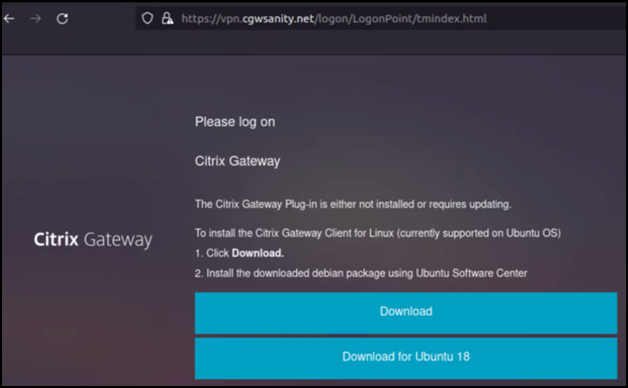
Aparece esta pantalla para la descarga del cliente de Citrix EPA:
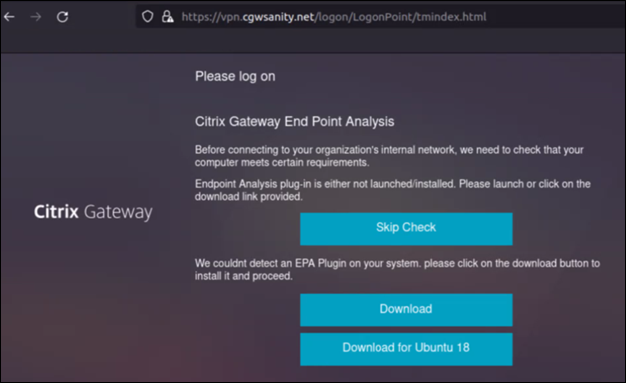
-
Una vez completada la descarga, haga doble clic en el archivo e instale el cliente de Citrix Secure Access y el cliente de Citrix EPA.
Aparece esta pantalla al hacer doble clic en el cliente de Citrix Secure Access descargado:
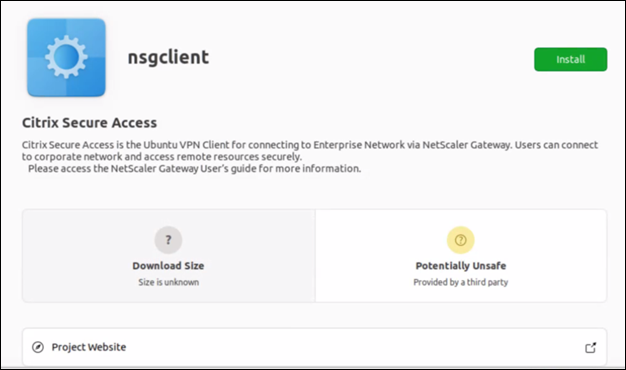
Aparece la siguiente pantalla al hacer doble clic en el cliente de Citrix EPA descargado:
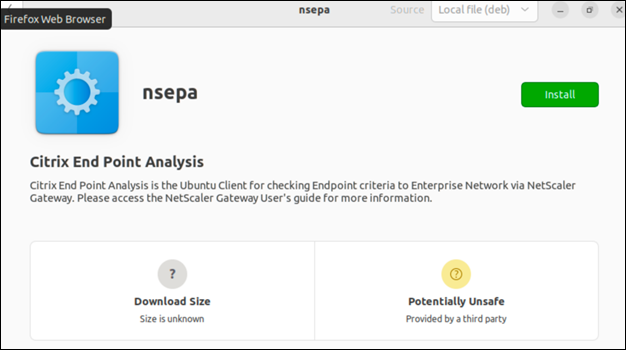
Si el cliente de Citrix secure Access ya está instalado, pero no se ha actualizado su versión, se le solicitará que lo actualice a la versión más reciente. Haga clic en Sí para actualizarlo a la versión más reciente, como se muestra en esta pantalla:
Esta actualización no se aplica al cliente de Citrix EPA.
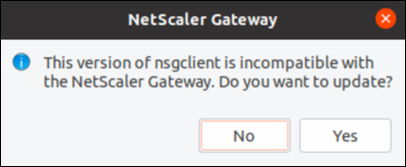
Notas:
Usuarios de Ubuntu 20.04 o 22.04: Si el cliente de Citrix Secure Access y el cliente de Citrix EPA ya están instalados, pero no están actualizados, debe desinstalar la versión actual de los clientes antes de actualizarlos a la versión más reciente. Esto se debe a que, a diferencia de Ubuntu 18.04, no se puede reemplazar la versión actual de los clientes por la versión más reciente.
En Ubuntu 20.x, si descarga el cliente de Citrix Secure Access desde un explorador Firefox y, a continuación, lo abre con la opción Abrir con, es posible que la instalación falle. Esto se debe a que Firefox descarga el cliente en una ubicación temporal y la instalación del cliente de Citrix Secure Access falla desde esta ubicación.
As a workaround, we recommend that you select the Save File option. This option downloads the Citrix Secure Access client in the Downloads folder. You can then double-click the downloaded file and install the Citrix Secure Access client.
Usar el cliente de Citrix Secure Access para Linux
Introduzca la URL de NetScaler Gateway en el explorador para autenticarse con el cliente de Citrix Secure Access. Una vez que la autenticación se haya realizado correctamente, el explorador le pedirá que inicie el cliente de Citrix Secure Access.
-
Seleccione el icono del cliente de Citrix Secure Access en la barra de tareas y haga clic en Settings.
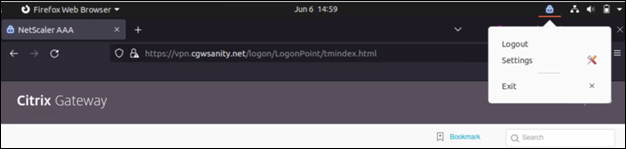
-
La ficha Connections muestra detalles como el estado de la conexión, la información del usuario, las conexiones en túnel y el uso de datos.
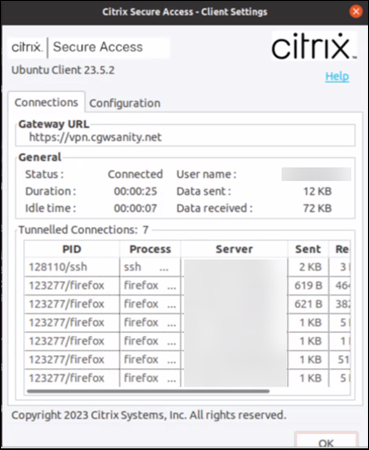
-
La ficha Configuration muestra la información de NetScaler Gateway, una opción para cargar un certificado de cliente y las opciones de captura de registros.
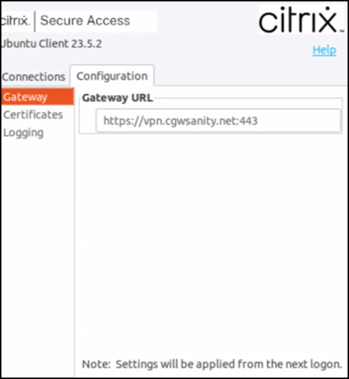
-
Certificates: Vaya a esta sección para configurar un certificado de cliente. Este paso solo es necesario si el administrador le ha proporcionado un certificado de cliente para autenticarse con NetScaler Gateway.
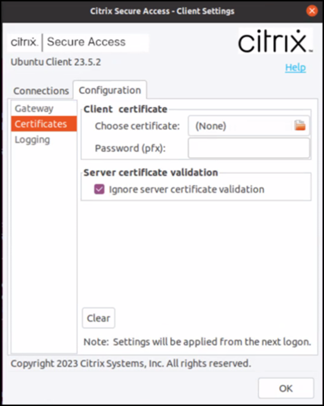
-
Logging: Vaya a esta sección para capturar los registros de depuración. La captura de registros de depuración es parte esencial de la solución de problemas o de su notificación a Citrix Support.
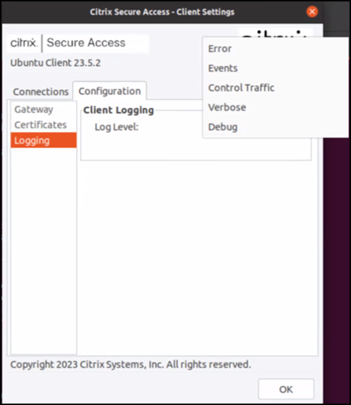
-
Como alternativa, puede iniciar el cliente Citrix Secure Access y hacer clic en Inicio de sesión. Si es la primera vez que lo utiliza, se le pedirá que proporcione la URL de NetScaler Gateway o la URL de su espacio de trabajo.
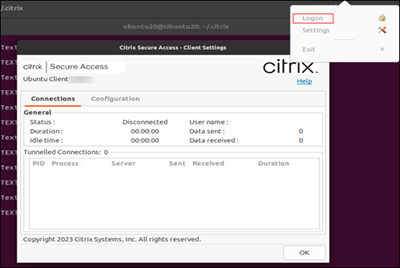
Enviar registros
Los archivos de registro que envía al administrador tienen el formato nsgcepa.txt, nsepa.txt y nssslvpn.txt. Estos archivos se encuentran en el directorio ~/.citrix/. Capturan estos detalles:
- Información: Imprime los registros básicos y de errores.
- Debug: Imprime todos los registros. Le recomendamos que seleccione esta opción para recopilar los registros y compartirlos con el administrador.
- Detallado: Imprime los registros detallados, incluidos los mensajes de túnel y la información de configuración.